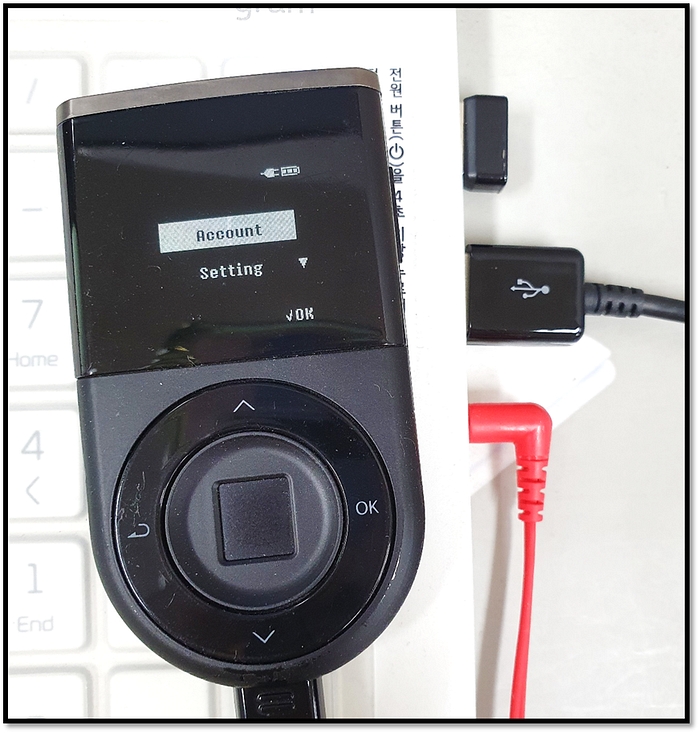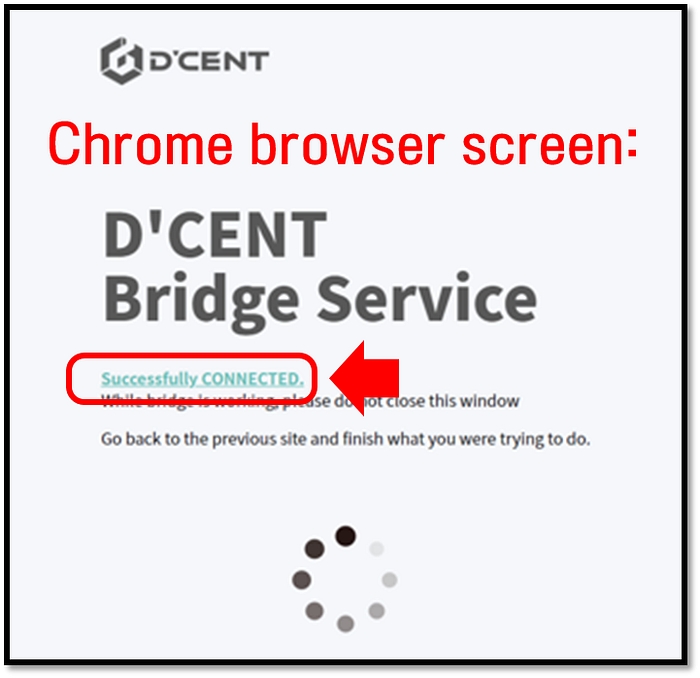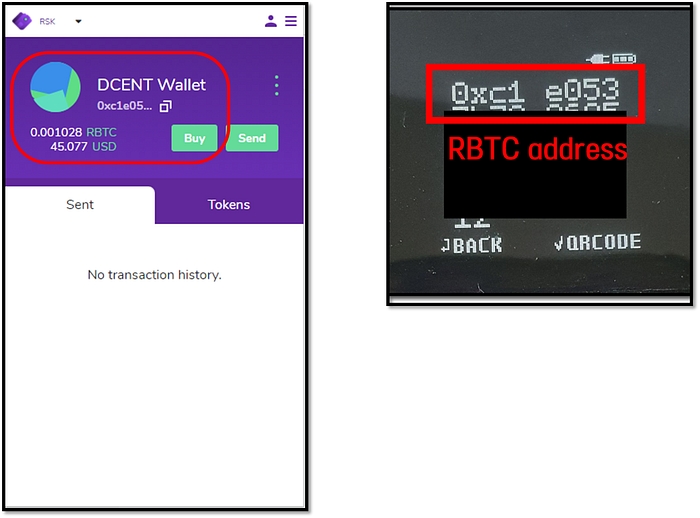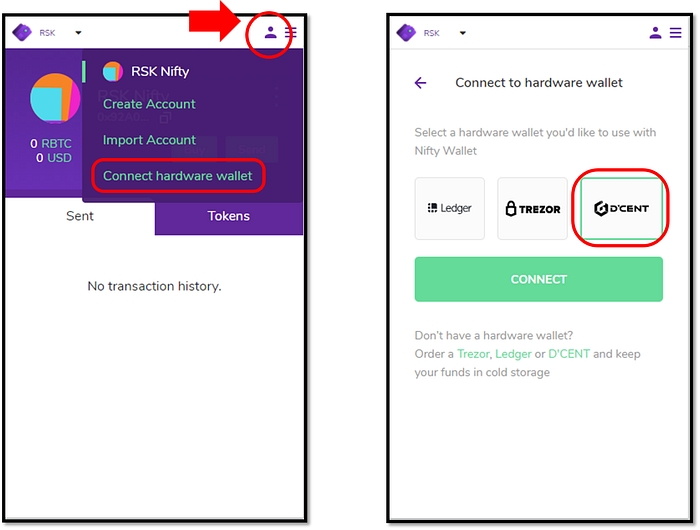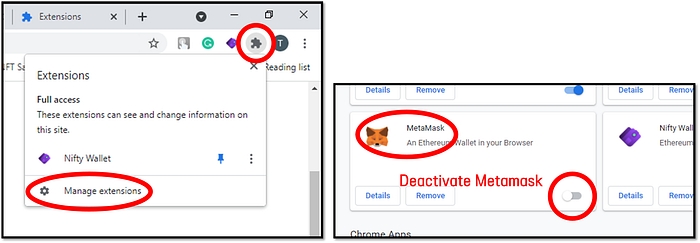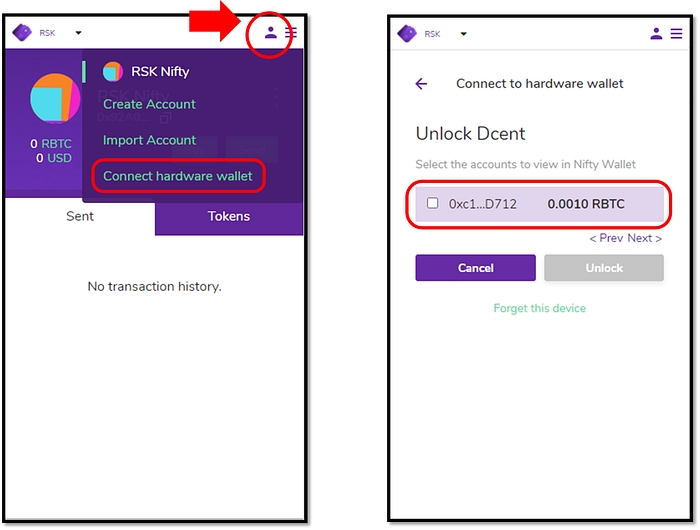【ニフティー(Nifty)ウォレットとの接続方法(サービス終了)】
Last updated
Was this helpful?
Last updated
Was this helpful?
ニフティーウォレットは、で開発したWeb3に最適化されたウォレットです。メタマスクに対応しているサイトではニフティーウォレットを使用することができます。 ニフティーウォレットは、POA、xDai、RSKなどといった様々なネットワークとの連動が可能であり、DappsサービスとインタラクトするUIが基本提供されます。
ニフティーウォレットのユーザーには、EVM互換性のあるネットワークに接続する際、より安全なセキュリティが提供されます。 ユーザーは多用なDappsに接続して取引が行え、D'CENT 指紋認証対応ウォレットを使って本人認証を簡単且つスピーディーに行うことができます。
ニフティーウォレットとメタマスクのChrome拡張機能を同時に使用することで干渉が発生する事例が確認されています。 ニフティーウォレットをご利用の際には、メタマスク用プログラムはオフにしてお使いいただきますようお願いいたします。 全てのデータ‐はウォレット上に保存されます。
[STEP-3] D'CENT 指紋認証対応ウォレットをケーブルを使って、PC側のUSBポートに差し込みます。 本人認証を行いデバイスをアンロックします。
[手順4] ニフティーのウォレット上で「Account」をタップします。 続いて「Connect hardware wallet」をタップ、「D’CENT」を選択します。
[手順5] Chromeブラウザ画面上に、D'CENTのブリッジとウォレット間の接続有無を表すシステムメッセージが表示されます。
[手順6] ニフティーのウォレット上から「Account」をタップ、続いて「Connect hardware wallet」を タップすることで ニフティーウォレット対応のアカウントリストが表示されます。 (例: D'CENT ウォレット上のRBTCアカウントなど]
[手順7] 選択したアカウントをアンロックすると、ニフティーウォレットの方から ウォレットのアカウント情報の読み込みが行われます。
[手順1] ニフティーウォレットのChrome拡張機能をインストールします。 👉
[手順2] 最新バージョンのD'CENT専用ブリッジプログラムをダウンロード、インストールします。 当プログラムは、PC版ブラウザとハードウェア型ウォレット間の通信を行う際に使用される専用プログラムです。 👉 D’CENT 専用ブリッジプログラムを